- Зохиолч Jason Gerald [email protected].
- Public 2024-01-15 08:20.
- Хамгийн сүүлд өөрчлөгдсөн 2025-01-23 12:29.
Энэхүү wikiHow нь Windows компьютер дээр файл хуваалцах болон интернет холболтыг хэрхэн зогсоохыг танд заадаг.
Алхам
2 -р арга 1: Сүлжээ дээрх файл хуваалцах функцийг идэвхгүй болгох
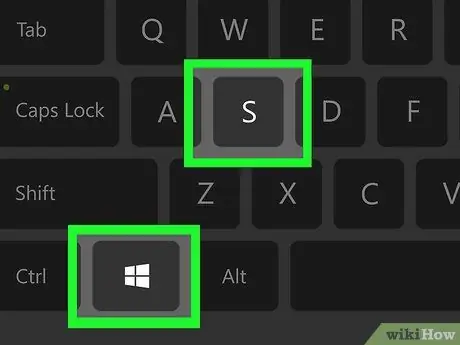
Алхам 1. Win+S дарна уу
Үүний дараа Windows хайлтын талбар гарч ирнэ.
Хэрэв таны гэрийн сүлжээнд холбогдсон бусад хүмүүс таны компьютер дээрх файлуудад хандахыг хүсэхгүй байгаа бол энэ аргыг ашиглаарай
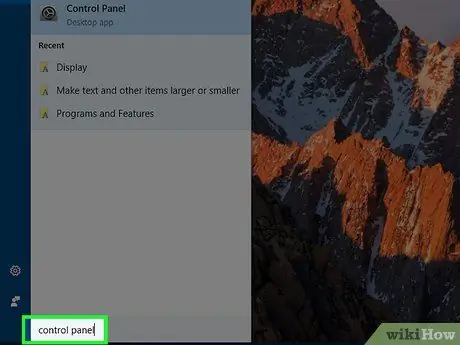
Алхам 2. Хяналтын самбарт бичнэ үү
Хайлтын үр дүнгийн жагсаалт гарч ирнэ.
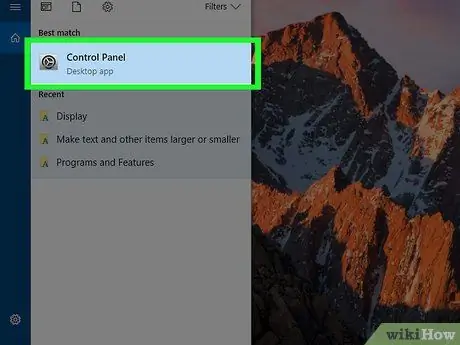
Алхам 3. Control Panel дээр дарна уу
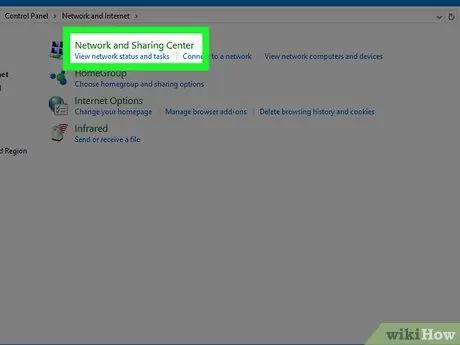
Алхам 4. Сүлжээ ба Хуваалцах Төв дээр дарна уу
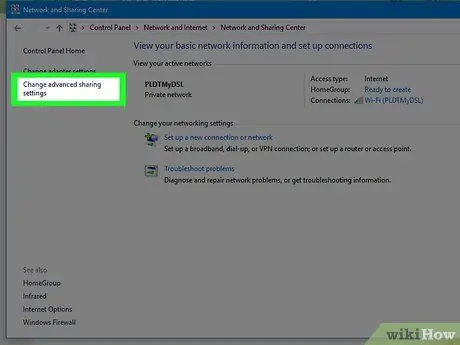
Алхам 5. Нарийвчилсан хуваалцах тохиргоог өөрчлөх дээр дарна уу
Энэ сонголт нь зүүн баганын дээд хэсэгт байрлах гурав дахь холбоос юм.
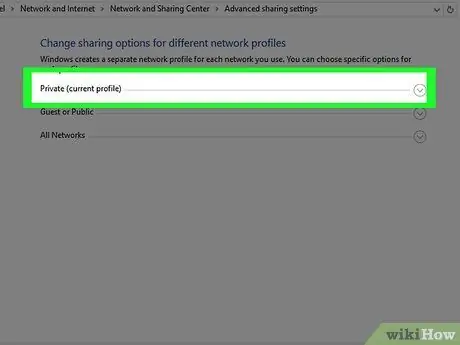
Алхам 6. Нэрийнхээ төгсгөлд "(одоогийн профайл)" гэсэн шошготой сүлжээний профайлыг дарна уу
Энэ сонголтын тусламжтайгаар та одоогийн холболтын хуваалцах тохиргоог өөрчилж болно. Та дараах сонголтуудын аль нэгний хажууд "(одоогийн профайл)" гэж харж болно.
-
“ Хувийн:
Гэрийн сүлжээ гэх мэт хувийн холболтод энэ сонголтыг сонгоно уу.
-
“ Зочин эсвэл олон нийтийн:
Олон нийтийн газар эсвэл газар ашигладаг WiFi сүлжээнд энэ сонголтыг сонгоно уу (WiFi нууц үг оруулах шаардлагатай эсэхээс үл хамааран).
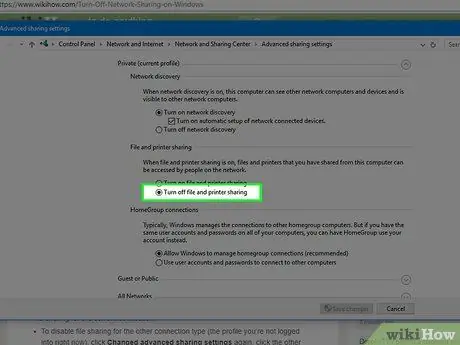
Алхам 7. Файл болон принтер хуваалцахыг унтраахыг сонгоно уу
Цэгийг харгалзах тойрог товчлуур дээр харуулна. Энэ нь оруулга эсвэл сонголтыг сонгосон гэсэн үг юм.
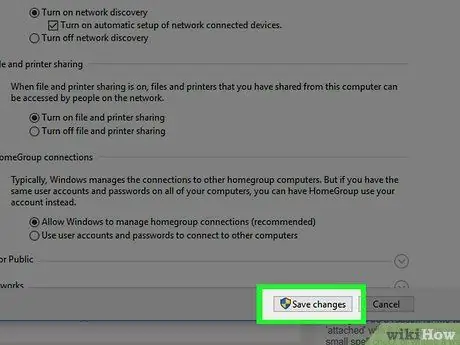
Алхам 8. Өөрчлөлтийг хадгалах дээр дарна уу
Энэ нь дэлгэцийн доод талд байна. Одоо та идэвхтэй холболт дээр файл хуваалцах функцийг идэвхгүй болгосон байна.
Бусад төрлийн холболтууд (жишээ нь одоогоор ашиглагдаагүй байгаа профайлууд) дээр файл хуваалцах боломжийг идэвхгүй болгохын тулд дахин дарна уу " Дэвшилтэт хуваалцах тохиргоог өөрчилсөн "Гэж өөр сүлжээний профайлыг сонгоод" дарна уу. Файл болон принтер хуваалцахыг унтраа " "Дарахаа бүү мартаарай. Өөрчлөлтүүдийг хадгалах "дууссаны дараа.
2 -ийн 2 -р арга: Интернет сүлжээ хуваалцах онцлогийг идэвхгүй болгох
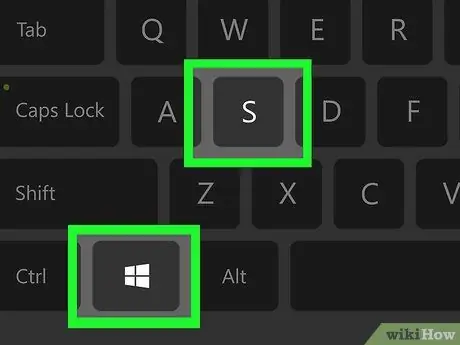
Алхам 1. Win+S дарна уу
Үүний дараа Windows хайлтын талбар гарч ирнэ.
Энэ аргын тусламжтайгаар нэг Windows сүлжээнд холбогдсон бусад хүмүүс таны компьютерийн интернет холболтыг ашиглах боломжгүй болно
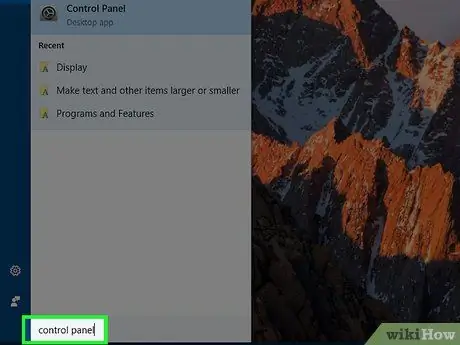
Алхам 2. Хяналтын самбарт бичнэ үү
Хайлтын үр дүнгийн жагсаалт гарч ирнэ.
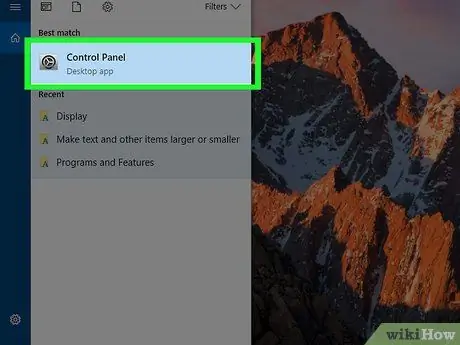
Алхам 3. Control Panel дээр дарна уу
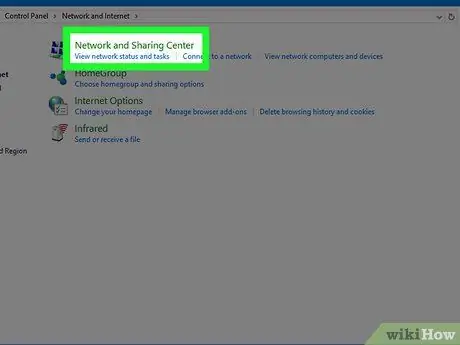
Алхам 4. Сүлжээ ба Хуваалцах Төв дээр дарна уу
Та үндсэн самбарын дээд хэсэгт байрлах "Идэвхтэй сүлжээгээ харах" гарчигт байгаа идэвхтэй холболтуудыг харж болно. Одоогийн идэвхтэй холболтын нэрийг санаж байх хэрэгтэй.
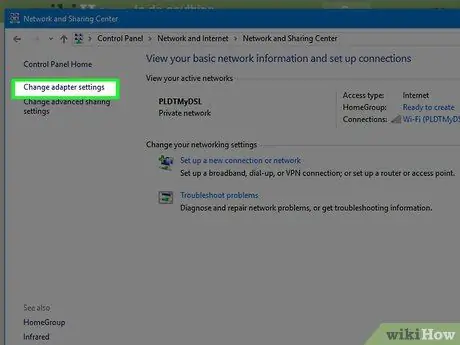
Алхам 5. Адаптерийн тохиргоог өөрчлөх дээр дарна уу
Энэ сонголт нь зүүн баганын дээд хэсэгт байрлах хоёр дахь холбоос юм. Үүний дараа хадгалагдсан бүх холболтуудын жагсаалт гарч ирнэ.

Алхам 6. Одоогоор идэвхтэй байгаа холболтыг хулганы баруун товчийг дарна уу
Өмнө нь үзсэн холболтын нэртэй таарч тохирох нэрийг хайж олоорой. Үүний дараа попап цэс гарч ирнэ.
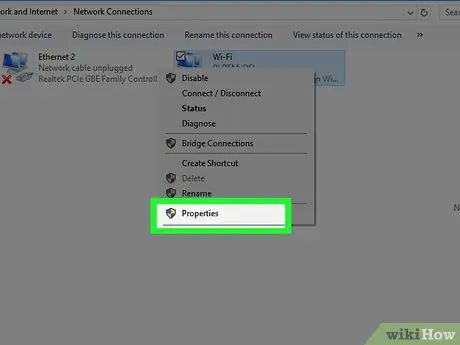
Алхам 7. Properties дээр дарна уу
"Холболтын шинж чанарууд" харилцах цонх гарч ирнэ.
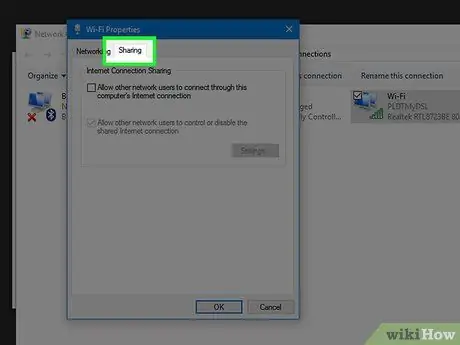
Алхам 8. Хуваалцах таб дээр дарна уу
Энэ таб нь харилцах цонхны дээд талд байрладаг.
Хэрэв Хуваалцах таб байхгүй бол танд зөвхөн нэг сүлжээний адаптер идэвхжсэн байна. Та дор хаяж нэг адаптерийг түр идэвхжүүлэх хэрэгтэй
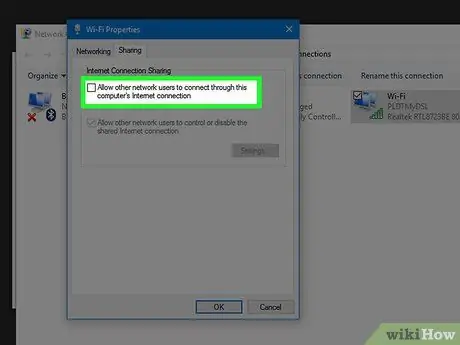
Алхам 9. "Бусад сүлжээний хэрэглэгчдэд энэ компьютерийн интернет холболтоор холбогдохыг зөвшөөрөх" сонголтыг арилгана уу
Хайрцгийг дарсны дараа хачиг арилах болно.
Хэрэв хайрцаг хоосон байвал та ямар ч өөрчлөлт хийх шаардлагагүй болно
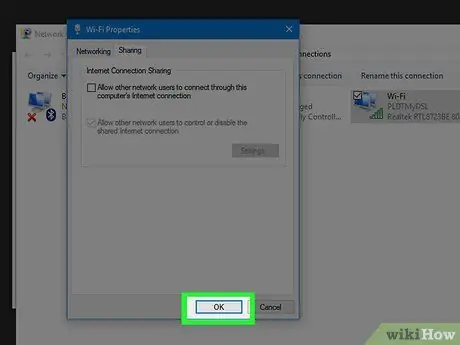
Алхам 10. OK дарна уу
Энэ нь харилцах цонхны доод талд байна. Та холболт хуваалцах функцийг идэвхгүй болгосны дараа нэг сүлжээнд холбогдсон хэн ч таны компьютерийн интернет холболтоор интернетэд холбогдох боломжгүй болно.






